Os 10 melhores gravadores de tela sem marca d'água grátis | 2021
Se você está procurando uma forma de gravar sua tela no Windows 11 e encontrou esta página, saiba que você está no lugar certo. Aqui, vamos resolver seu problema, apresentando os 10 principais softwares de gravação de tela que você pode baixar gratuitamente e também pode fazer suas gravações sem marca d'água.
Parte 1. Por que é necessário usar um gravador de tela gratuito no Windows 11?
Nos anos de 2020 e 2021 o mundo ficou mais digitalizado, à medida que o mundo migrou para o trabalho remoto, aulas e até mesmo jogos digitalizados. Precisamos de novas tecnologias que nos ajudem a resolver problemas.
Como softwares e outras soluções de tecnologia estão se desenvolvendo em uma velocidade muito rápida, os programas gravadores de tela também estão evoluindo muito.
Você, como usuário final, pode usar gravadores de tela para criar videoaulas e estudar. Seja você um professor, estudante, profissional que trabalha em escritório ou um jogador, esses programas gravadores de tela irão ajudar muito.
Como por exemplo um designer que quer mostrar o projeto urgentemente ao gerente, assim ele pode mostrar esses projetos gravando em sua tela com uma ferramenta de gravação de tela.
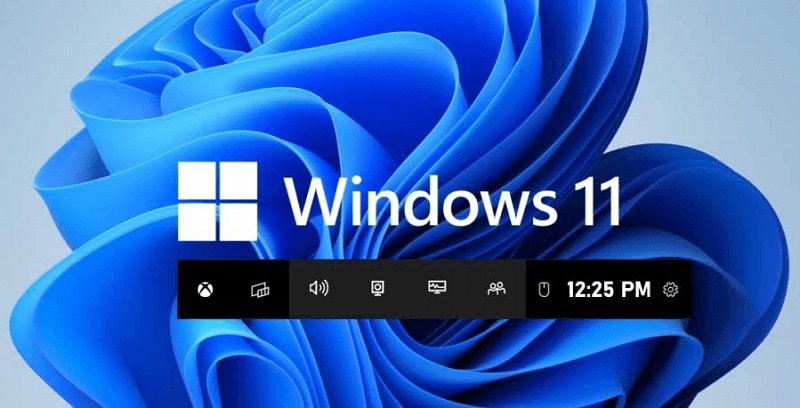
 100% seguro
100% seguro 100% seguro
100% seguroAssim como nossas escolas e universidades que também estão implementadas nas nuvens, a maneira de aprender e ensinar também mudou muito. Um professor pode gravar videoaulas com gravadores de tela e enviar aos alunos e os alunos podem gravar suas tarefas e seminários e enviar ao professor.
Quando falamos de jogos, o gravador de tela é a principal ferramenta que todo jogador deve ter para gravar gameplays. Um jogador pode gravar suas gameplays com um gravador de tela e compartilhar nas plataformas de vídeo.

Os problemas que enfrentamos quando se trata de aprendizado ou trabalho remoto são muitos, mas podemos usar um gravador de tela para facilitar nossa vida.
Parte 2. Os 10 melhores gravadores de tela sem marca d'água
Nesta seção, você conhecerá os dez melhores programas gravadores de tela que você pode baixar gratuitamente. Essas soluções variam em recursos, vantagens, desvantagens e preços.
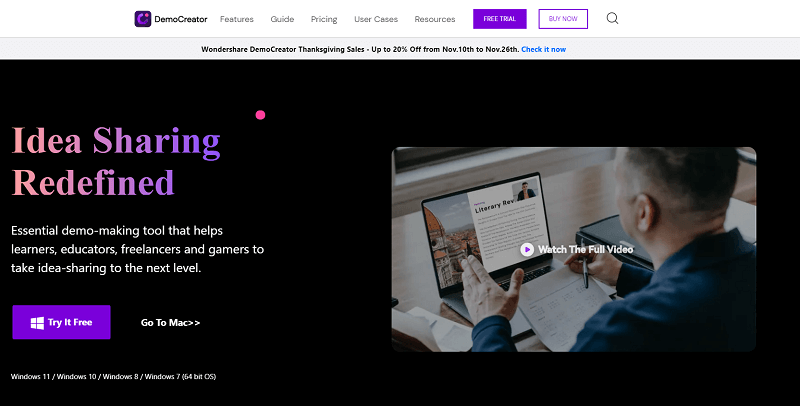
 100% seguro
100% seguro 100% seguro
100% seguroDesenvolvido pela Wondershare, o DemoCreator é o melhor editor de vídeo e gravador de tela que todo mundo adora utilizar. O DemoCreator foi desenvolvido especificamente para resolver esses problemas de ensino remoto e trabalho remoto.
Este programa tem todos os recursos e ferramentas que você pode usar enquanto trabalha, joga ou aprende remotamente.
O DemoCreator possui um poderoso gravador de tela, possui um modo para gravar jogos. Com o gravador de tela DemoCreator, você pode gravar seu áudio, webcam e tela ao mesmo tempo. A opção de editor de vídeo do DemoCreator possui dezenas de recursos e ferramentas de edição de vídeo.
Tem todas as soluções de efeitos, textos, recursos de áudio e muito mais.
Principais características:
O DemoCreator tem um pacote de recursos, alguns deles são fornecidos abaixo.
- O DemoCreator é uma solução completa para edição de vídeo e gravação de tela. Você não precisa baixar um programa de edição separado.
- Seu poderoso editor de vídeo fornece mais de quinhentos pacotes de recursos de edição de vídeo.
- Você pode adicionar efeitos de texto, transições, anotações, legendas, áudio aos seus vídeos.
- Tem uma gravação de tela deslumbrante através da qual você pode gravar a tela inteira ou uma parte específica da tela.
- Tem um modo de gravação de gameplays.
- Você pode gravar áudios, telas, webcam ou tudo ao mesmo tempo.
- Se você deseja gravar uma representação do PowerPoint, pode importar diretamente seu PowerPoint para o DemoCreator e adicionar sua voz para criar um vídeo.
Prós:
- Qualquer pessoa pode usar o DemoCreator. Seus recursos básicos e avançados são feitos para todos.
- O DemoCreator tem a interface de usuário mais atraente e amigável.
- É uma solução completa.
Contras:
- Para usar os recursos avançados, você deve contratar um plano pago.
Preços:
O DemoCreator tem três opções de preços.
- Plano mensal de $ 9,99 por mês.
- Plano anual de $ 39,99 por ano.
- Plano vitalício de $ 59,99.
Marca d'água:
- O DemoCreator permite remover ou adicionar marcas d'água.
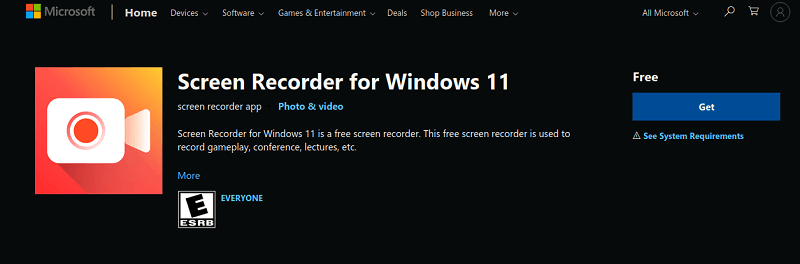
O Gravador de tela da Microsoft para Windows 11 é um programa básico e leve desenvolvido apenas para fins de gravação de tela. Você pode obter este programa gratuitamente na loja da Microsoft. Está disponível em diferentes dispositivos que executam sistemas operacionais Windows, como hololens, dispositivos móveis, computadores, tablets, etc.
Se você deseja apenas gravar telas sem editá-las, pode obter este programa e começar a usá-lo.
Principais características:
Os principais recursos deste programa incluem.
- Você pode gravar um vídeo tão longo quanto quiser. Este gravador de tela não tem limite de tempo.
- Suas gravações serão salvas em qualidade de vídeo HD.
- Pode executar em vários dispositivos que são suportados pelo sistema operacional Windows.
Prós:
- Este programa é muito leve.
- O gravador de tela da Microsoft é totalmente gratuito. Não tem opções de preços.
Contras:
- Não possui recursos de edição de vídeo, dessa forma, os usuários precisam baixar outros programas de edição de vídeo para usar em conjunto.
Marca d'água:
- Você pode salvar suas gravações sem qualquer marca d'água.
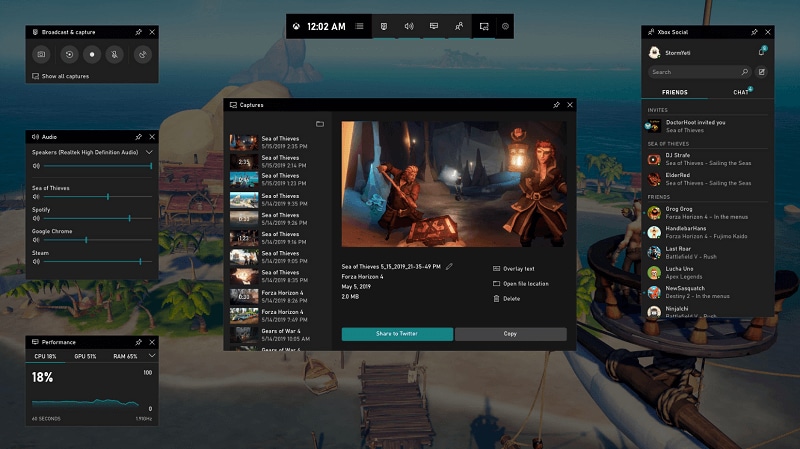
A Barra de Jogos do Windows 11 é uma ferramenta do Xbox que está disponível para usuários do Windows para que eles possam jogar games do Xbox no Windows 10 ou 11. A barra de jogos é um ótimo gravador de tela para gravar gameplays.
Tem todas as opções que você precisa para gravar jogos. Já vem embutido no Windows 11, mas os usuários do Windows 10 precisam baixar gratuitamente na loja da Microsoft.
Principais características:
Os principais recursos da barra de jogos da Microsoft são.
- Você pode gravar gameplays e fazer capturas de tela facilmente.
- A barra de jogos pode funcionar através de teclas de atalho.
- Você também pode comentar enquanto grava jogos, pois a barra de jogos do Xbox também grava a webcam, o microfone e a tela.
- Este programa está integrado à nuvem do Xbox sendo muito rápido e eficiente.
Prós:
- Ele não requer muitas especificações de hardware para funcionar.
- É totalmente gratuito para usar.
Contras:
- Não há recursos de edição de vídeo.
- Você tem que gravar em um limite de tempo que você definiu.
Preços:
- Este programa é gratuito para usuários do Windows.
Marca d'água:
- Você pode gravar sem qualquer marca d'água.

O OBS Studio é um poderoso programa de código aberto desenvolvido por centenas de desenvolvedores para resolver o problema de gravação de tela. Ele roda no Mac, Linux e no Windows também. Não somente grava a tela, mas você também pode fazer streaming ao vivo com ele.
O projeto é de código aberto e ainda tem todos os recursos que um bom gravador de tela possui.
Principais características:
O OBS Studio possui vários recursos, alguns deles são.
- Com o OBS studio você pode gravar várias telas. Você pode gravar áudio e vídeo e mixar áudios com o OBS studio.
- Você pode definir quantas cenas quiser e alternar entre elas facilmente por meio de transições personalizadas.
- Configurações de áudio poderosas das quais você pode adicionar, remover áudio, adicionar narrações, remover ruídos de fundo, etc.
- Possui configurações fáceis de definir.
- O OBS Studio também oferece opções e configurações de transmissão.
- Você também pode definir layouts durante a gravação.
Prós:
- Este programa é totalmente gratuito para uso. Você só precisa baixá-lo.
- Você pode definir teclas de atalho para usar o OBS.
- Com o modo de estúdio, você pode visualizar sua gravação com eficiência.
Contras:
- Possui alguma opções de gravação de tela, mas não tem editor de vídeo.
Preços:
- O OBS Studio é totalmente gratuito.
Marca d'água:
- Você pode gravar seus vídeos sem qualquer marca d'água.
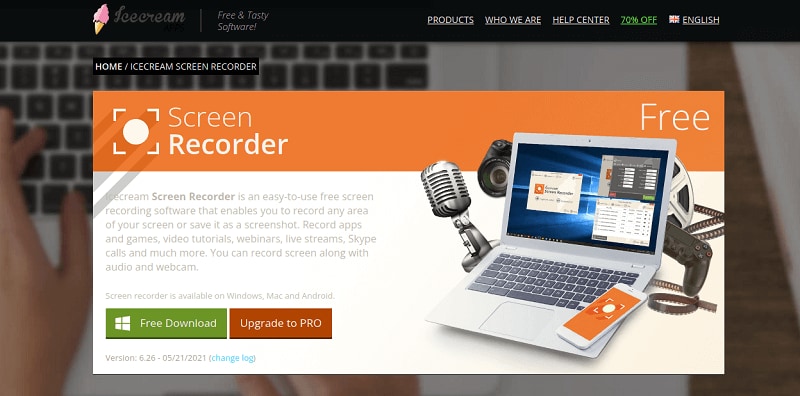
O Icecream Screen Recorder é um editor de vídeo completo com gravação de tela. Este programa pode ser facilmente baixado no sistema operacional Windows. Ele vem com todas as ferramentas e recursos para edição de vídeo e gravação de tela. Com o Icecream Screen Recorder, você pode gravar o que quiser.
Principais características:
O Icecream Screen Recorder possui vários recursos.
- Com sua deslumbrante opção de gravação de tela, você pode gravar jogos, fazer transmissões ao vivo, webinars, tutoriais, chamadas de Skype e Zoom, etc.
- Este programa permite que você adicione texto, setas e formas à sua gravação de tela ou captura de tela.
- Você também pode gravar sua webcam.
- Este programa permite que você adicione seu logotipo às gravações.
- Você pode compartilhar suas gravações em plataformas de nuvem e no YouTube também.
Prós:
- Você pode gravar a tela e editar seu vídeo com o Icecream Screen Recorder.
- Você pode aparar, cortar seus vídeos e áudios.
- Você pode usar teclas de atalho.
- Controle a velocidade de suas gravações.
- Você pode agendar as tarefas de gravações de tela em um cronômetro.
Contras:
- Não tem opções avançadas para edição de vídeo quando você deseja adicionar algum elemento criativo à sua apresentação de vídeo, legendas ou anotações.
Preços:
- O programa é totalmente gratuito para usuários do Windows.
Marca d'água:
- Você pode adicionar seu próprio logotipo em suas gravações.
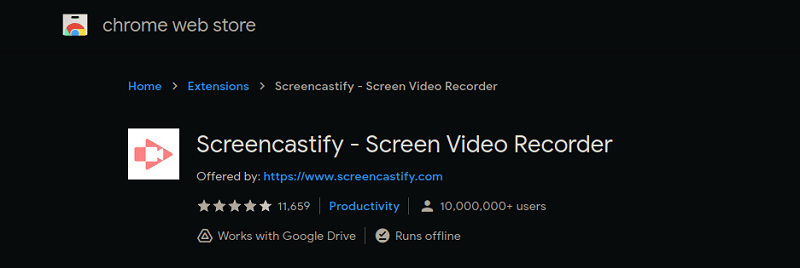
O Screencastify é uma extensão do Chrome que não precisa baixar e instalar em seu computador. É um gravador de tela leve que pode gravar e editar. Você pode criar conteúdo envolvente com o screencastify.
Principais características:
- Esta ferramenta permite gravar a aba do seu navegador, webcam e qualquer parte da tela.
- Você também pode comentar ao gravar o áudio.
- Você pode desenhar na tela em tempo real.
- Você pode recortar e mesclar seus vídeos facilmente.
- Você pode compartilhar suas gravações onde quiser.
- Ótimo para professores e alunos gravarem e compartilharem vídeos.
Prós:
- Uma ferramenta leve que está disponível na loja de extensões do Chrome.
- Não há limite para sua gravação.
Contras:
- É caro em comparação com outras ferramentas de edição de vídeo completas.
- Tem um limite de tempo de 5 minutos na versão gratuita.
Preços:
- $ 29/ano para gravar.
- $ 29/ano para editar.
- $ 49/ano para enviar.
Marca d'água:
- Sem marca d'água.
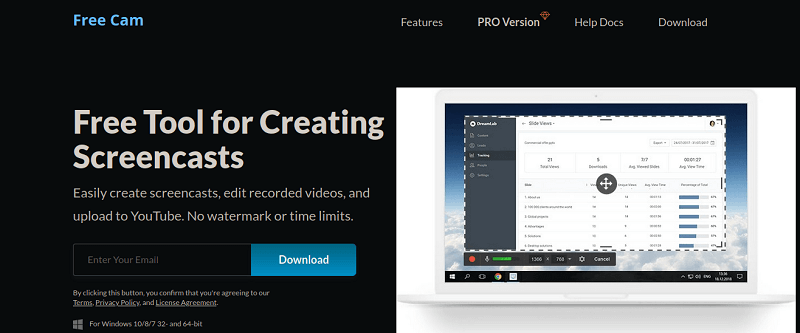
Você pode gravar sua tela por quanto tempo quiser, porque este programa não define um limite de tempo. O Free Cam é um programa muito leve desenvolvido especificamente para gravação de tela.
Principais características:
- Tem as melhores configurações de gravação de áudio.
- Você pode gravar sua voz, webcam e tela ao mesmo tempo.
- Você pode gravar qualquer parte da tela.
- Ele também possui recursos de destaque e apontamento do mouse.
Prós:
- Sem limite de tempo de gravação.
- Programa gratuito.
Contras:
- Este programa não oferece opções de edição.
Preços:
- Sem opção de preço.
Marca d'água:
- Sem marca d'água nas gravações.
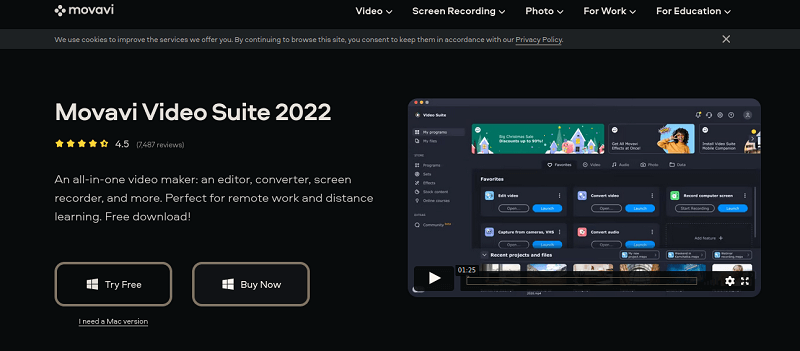
O Movavi é o gravador de tela e editor de vídeo mais incrível e completo. Você pode usá-lo para fins pessoais e profissionais, pois possui todas as ferramentas necessárias para esse tipo de trabalho. O Movavi também tem todas as opções para trabalho remoto.
Principais características:
- Possui todas as ferramentas profissionais, como scanner e criador de PDF e outras ferramentas relacionadas a escritório.
- Você pode gravar e compartilhar sua tela facilmente com o Movavi.
- O Movavi também possui um poderoso editor de vídeo que você pode usar para qualquer finalidade.
- Você pode definir ambos os efeitos de áudio e vídeo.
Prós:
- O Movavi possui um gravador de tela e um editor.
- Feito especialmente para resolver os problemas do trabalho remoto.
- É um programa fácil de usar.
Contras:
- A avaliação gratuita termina rapidamente.
Preços:
- Você tem que comprar este programa para usá-lo.
Marca d'água:
- Ele deixa uma marca d'água na versão de teste.
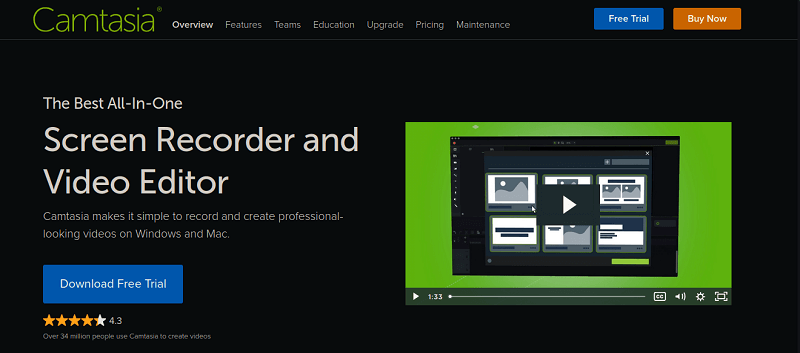
O Camtasia é um poderoso gravador de tela e solução de compartilhamento. Você pode gravar qualquer tipo de tarefa com ele.
Principais características:
- Você pode usar diversos recursos de edição de vídeo, como modelos, temas, efeitos, etc.
- Você também pode gravar sua tela, áudio e webcam.
- Você também pode usar várias configurações de voz e áudio.
Prós:
- Este programa é para fins profissionais e pessoais.
- Você também pode integrar seu PowerPoint com ele.
Contras:
- O Camtasia é muito caro para pacote individual e empresarial.
Preços:
- Plano individual: $ 299,99 por usuário.
- Empresarial: US$ 299,99 por usuário.
- Educacional: US$ 214,71 por usuário.
- Governo e organizações sem fins lucrativos: US$ 268,99 por usuário.
Marca d'água:
- Não inclui marca d'água.
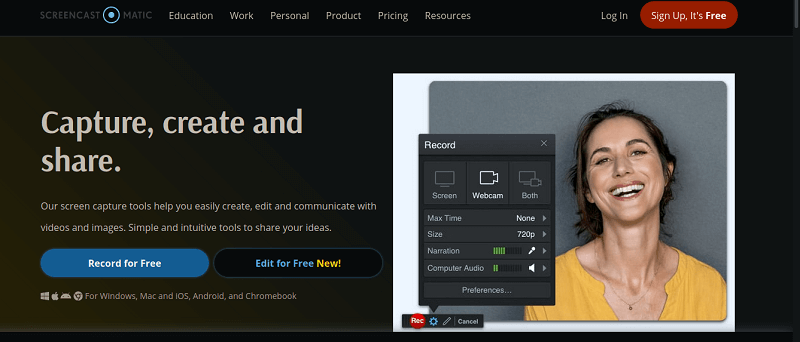
O Screen-O-Matic é outra ótima opção para gravação e edição de tela. Este programa é baseado na web online que requer um navegador para funcionar. Esta ferramenta atende a todas as suas necessidades.
Principais características:
- Com esta ferramenta, você pode gravar e compartilhar sua tela.
- Você também pode fazer capturas de tela.
- Ele também possui um poderoso editor de vídeo.
Prós:
- Este programa é leve e não requer nenhum processo de instalação.
- Você só precisa fazer login para iniciar seu trabalho.
Contras:
- Para alguns recursos mais avançados, você precisa pagar.
Preços:
- Não é totalmente gratuito para uso.
Marca d'água:
- Sem marca d'água.
Parte 3. Perguntas frequentes sobre os gravador de tela para Windows 11
O gravador de tela tem algum limite de tempo na gravação?
Tudo depende do software. Alguns softwares não têm limites, mas outros estabelecem limites de tempo.
Esses softwares são totalmente gratuitos?
Alguns softwares são totalmente gratuitos, apesar de também terem ferramentas de edição de vídeo.
Possui ferramenta de captura de tela com edição de vídeo?
Se você quiser fazer capturas de tela durante a edição de vídeo, recomendamos o DemoCreator. Com este software, você pode fazer capturas de tela de qualquer quadro durante a edição.
Conclusão:
Você pode usar qualquer um dos programas mencionados acima. Escolha o mais adequado às suas necessidades.

O melhor gravador de tela e editor de vídeo para Windows 11
 Baixe de forma segura
Baixe de forma segura Baixe de forma segura
Baixe de forma segura


David
chief Editor